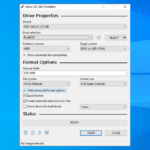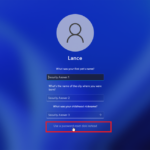Cara masuk menu bios windows 10 – Pernahkah Anda ingin mengutak-atik pengaturan dasar komputer Anda, seperti urutan boot atau pengaturan kinerja? Jika ya, maka Anda perlu memahami cara masuk ke menu BIOS pada Windows 10. Menu BIOS, singkatan dari Basic Input Output System, adalah program yang berjalan sebelum sistem operasi Anda, dan memungkinkan Anda untuk mengonfigurasi perangkat keras komputer Anda.
Memasuki menu BIOS mungkin tampak rumit, tetapi sebenarnya sangat mudah dilakukan. Dengan mengikuti langkah-langkah yang tepat, Anda dapat mengakses menu BIOS dengan cepat dan mudah. Artikel ini akan memandu Anda melalui proses masuk ke menu BIOS, menjelaskan fungsi utamanya, dan memberikan beberapa tips tambahan untuk penggunaan yang aman dan efektif.
Cara Masuk Menu BIOS Windows 10
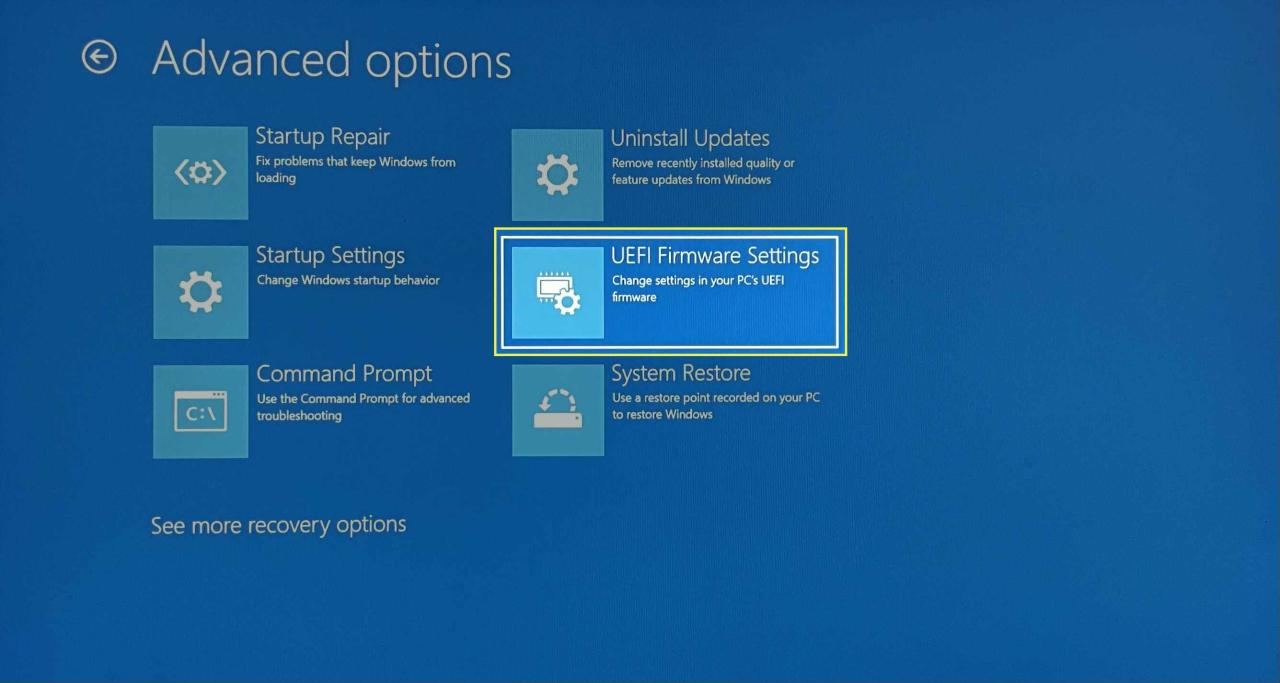
Menu BIOS (Basic Input Output System) merupakan program yang mengatur hardware komputer sebelum sistem operasi Windows 10 dijalankan. Untuk mengakses menu BIOS, Anda perlu menekan tombol khusus saat komputer sedang dalam proses booting. Tombol yang digunakan berbeda-beda tergantung pada jenis motherboard yang Anda gunakan. Artikel ini akan membahas cara masuk ke menu BIOS pada Windows 10.
Langkah-langkah Masuk Menu BIOS Windows 10
Berikut langkah-langkah yang perlu Anda lakukan untuk masuk ke menu BIOS pada Windows 10:
| Langkah | Tombol | Waktu | Keterangan |
|---|---|---|---|
| 1 | Restart komputer Anda. | – | Matikan komputer Anda dan hidupkan kembali. |
| 2 | Perhatikan layar awal saat komputer dinyalakan. | – | Biasanya akan muncul logo produsen motherboard atau komputer. |
| 3 | Tekan tombol yang ditampilkan pada layar. | – | Tombol yang ditampilkan pada layar biasanya berupa “Press [Tombol] to enter Setup”, “Press [Tombol] for BIOS”, atau “Press [Tombol] to enter Setup Utility”. |
| 4 | Masuk ke menu BIOS. | – | Anda akan masuk ke menu BIOS yang biasanya berwarna biru atau hitam. |
Berikut contoh ilustrasi letak tombol yang perlu ditekan untuk masuk ke BIOS:
Ilustrasi:
Bayangkan sebuah layar komputer yang menampilkan logo produsen motherboard atau komputer. Di bagian bawah layar, terdapat teks yang berbunyi “Press DEL to enter Setup”. Tombol “DEL” pada keyboard Anda adalah tombol yang perlu Anda tekan untuk masuk ke menu BIOS.
Penting untuk dicatat bahwa tombol yang digunakan untuk masuk ke BIOS bisa berbeda-beda tergantung pada jenis motherboard yang Anda gunakan. Beberapa motherboard menggunakan tombol “F2”, “F10”, “F12”, atau tombol lainnya. Jika Anda tidak yakin tombol apa yang harus ditekan, Anda bisa mencari informasi di manual motherboard atau di website produsen motherboard Anda.
Fungsi Menu BIOS
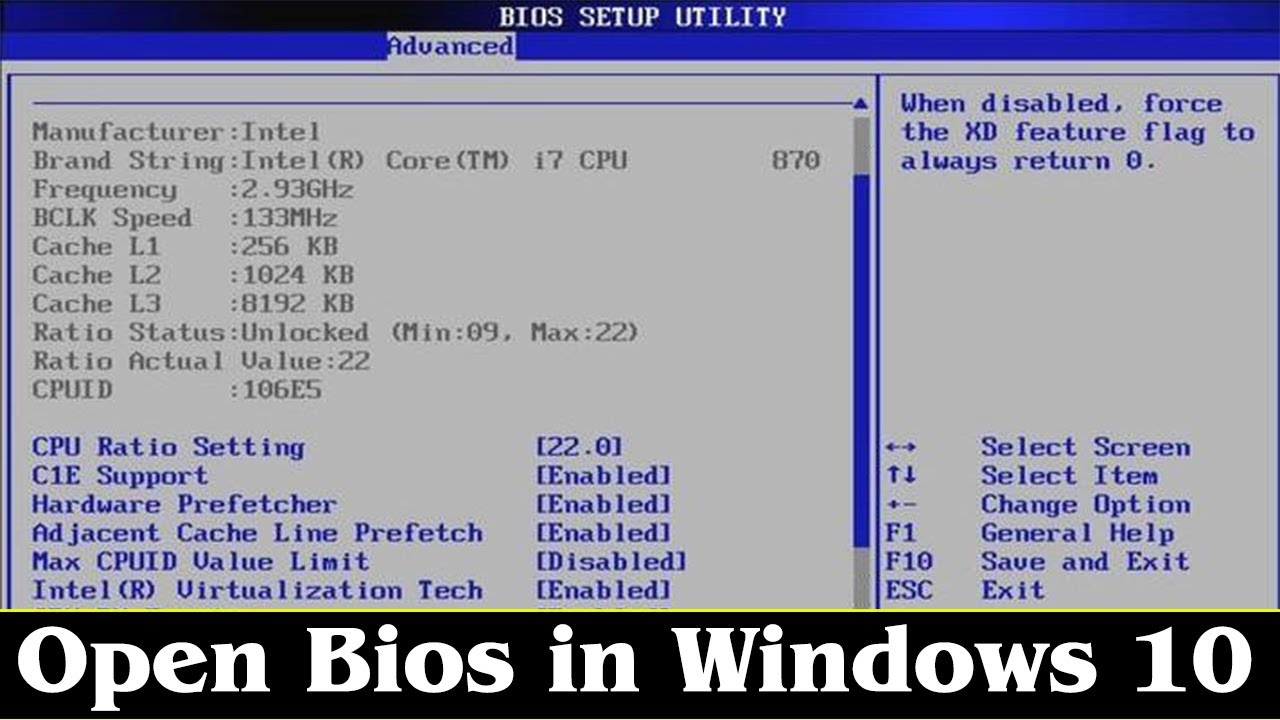
Menu BIOS (Basic Input Output System) merupakan antarmuka yang memungkinkan Anda mengakses dan mengonfigurasi pengaturan dasar komputer, seperti pengaturan boot, tanggal dan waktu, serta pengaturan perangkat keras. Menu BIOS ini diakses sebelum sistem operasi Windows 10 dijalankan. Menu BIOS dapat diakses dengan menekan tombol tertentu pada keyboard saat komputer booting.
Pengaturan Umum di Menu BIOS
Berikut adalah beberapa pengaturan umum yang dapat diubah di menu BIOS:
| Pengaturan | Fungsi | Keterangan |
|---|---|---|
| Boot Priority | Menentukan perangkat yang akan di-boot pertama kali | Anda dapat memilih untuk boot dari hard drive, USB drive, atau CD/DVD drive. |
| Date and Time | Mengatur tanggal dan waktu sistem | Pengaturan ini penting untuk menjaga sinkronisasi waktu di komputer Anda. |
| CPU Configuration | Mengatur kecepatan clock dan tegangan CPU | Pengaturan ini dapat memengaruhi kinerja dan konsumsi daya CPU. |
| Memory Configuration | Mengatur kecepatan dan timing memori | Pengaturan ini dapat memengaruhi kinerja memori. |
| Storage Configuration | Mengatur konfigurasi hard drive dan perangkat penyimpanan lainnya | Anda dapat mengatur mode operasi hard drive, seperti AHCI atau IDE. |
| Security Configuration | Mengatur pengaturan keamanan, seperti password BIOS dan Secure Boot | Pengaturan ini membantu melindungi komputer Anda dari akses yang tidak sah. |
| Advanced Configuration | Mengatur pengaturan tingkat lanjut, seperti pengaturan overclocking dan pengaturan power management | Pengaturan ini dapat memengaruhi kinerja dan konsumsi daya komputer Anda. |
Pentingnya Menu BIOS: Cara Masuk Menu Bios Windows 10
Menu BIOS, singkatan dari Basic Input/Output System, adalah bagian penting dari komputer yang berfungsi sebagai jembatan antara perangkat keras dan sistem operasi. Menu BIOS ini menyimpan pengaturan dasar komputer, seperti tanggal, waktu, urutan boot, dan pengaturan perangkat keras lainnya.
Memahami cara masuk dan menggunakan menu BIOS penting karena memungkinkan Anda untuk mengontrol berbagai aspek komputer, mulai dari mengkonfigurasi perangkat keras hingga mengatasi masalah boot.
Contoh Skenario Pemecahan Masalah
Bayangkan Anda mengalami masalah boot pada komputer Anda. Komputer tidak dapat menemukan sistem operasi atau terus menampilkan pesan error. Dalam situasi ini, mengakses menu BIOS dapat membantu Anda mendiagnosis dan mengatasi masalah tersebut.
Anda dapat memeriksa urutan boot untuk memastikan bahwa drive yang berisi sistem operasi Anda terdaftar sebagai prioritas pertama. Anda juga dapat memeriksa pengaturan boot lainnya, seperti pengaturan Secure Boot, untuk memastikan bahwa tidak ada konflik yang menghambat proses boot.
Tips Menggunakan Menu BIOS
Berikut beberapa tips tambahan untuk menggunakan menu BIOS dengan aman dan efektif:
- Selalu perhatikan dengan saksama setiap opsi yang tersedia di menu BIOS sebelum melakukan perubahan.
- Jika Anda tidak yakin tentang pengaturan tertentu, sebaiknya jangan mengubahnya.
- Simpan perubahan Anda dengan menekan tombol “Save & Exit” atau “Exit & Save” sebelum keluar dari menu BIOS.
- Jika Anda mengalami masalah setelah melakukan perubahan di menu BIOS, Anda dapat mengembalikan pengaturan ke pengaturan default pabrik.
Troubleshooting
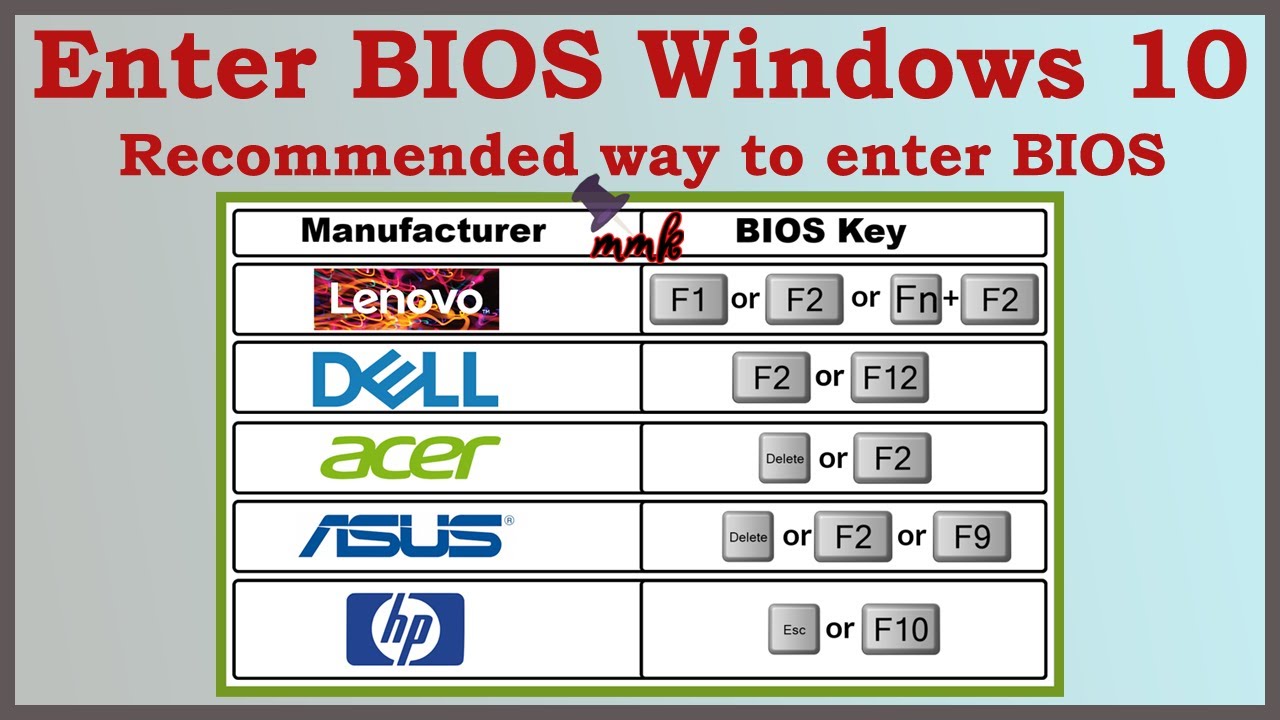
Terkadang, kamu mungkin mengalami kesulitan masuk ke menu BIOS. Ini bisa disebabkan oleh beberapa faktor, seperti konfigurasi sistem yang salah, masalah perangkat keras, atau bahkan kesalahan pengguna. Jangan khawatir, ada beberapa langkah yang dapat kamu lakukan untuk mengatasi masalah ini.
Solusi Umum, Cara masuk menu bios windows 10
Berikut beberapa solusi umum yang dapat kamu coba jika kamu mengalami kesulitan masuk ke menu BIOS:
- Restart komputer dan coba lagi: Ini adalah langkah pertama yang paling mudah. Kadang-kadang, masalahnya hanya masalah sementara dan restart komputer dapat menyelesaikannya.
- Pastikan tombol BIOS yang benar ditekan: Setiap motherboard memiliki tombol yang berbeda untuk mengakses BIOS. Periksa manual motherboard kamu untuk memastikan tombol yang benar.
- Ubah pengaturan boot: Jika kamu mengalami masalah dalam mengakses BIOS, mungkin pengaturan boot kamu tidak benar. Periksa pengaturan boot di BIOS dan pastikan perangkat boot pertama adalah hard drive kamu.
- Lepaskan perangkat eksternal: Perangkat eksternal seperti flash drive atau hard drive eksternal dapat menyebabkan konflik dengan proses boot. Coba lepaskan semua perangkat eksternal dan restart komputer.
- Lepaskan baterai CMOS: Baterai CMOS menyimpan pengaturan BIOS. Jika baterai CMOS habis, kamu mungkin mengalami masalah dalam mengakses BIOS. Coba lepaskan baterai CMOS selama beberapa menit, lalu pasang kembali dan restart komputer.
Kesalahan Umum dan Solusinya
Beberapa kesalahan umum yang mungkin terjadi saat mengakses menu BIOS dan solusinya:
| Kesalahan | Solusi |
|---|---|
| Layar hitam atau tidak ada tampilan | Pastikan kabel monitor terhubung dengan benar ke komputer. Periksa juga pengaturan output video di BIOS dan pastikan sesuai dengan monitor kamu. |
| Layar boot terhenti pada logo produsen | Ini bisa terjadi karena masalah hard drive, memori, atau pengaturan BIOS. Coba jalankan tes diagnostik pada hard drive kamu. Periksa juga pengaturan boot di BIOS dan pastikan hard drive kamu terdeteksi. |
| Pesan kesalahan muncul di layar | Pesan kesalahan biasanya menunjukkan masalah spesifik. Bacalah pesan kesalahan dengan cermat dan cari solusi di internet atau di manual motherboard kamu. |
Ulasan Penutup
Memahami cara masuk dan menggunakan menu BIOS adalah aset berharga bagi setiap pengguna komputer. Dengan mengakses menu BIOS, Anda dapat menyesuaikan pengaturan komputer Anda, memecahkan masalah, dan bahkan meningkatkan kinerja sistem Anda. Ingat, menu BIOS adalah alat yang kuat, jadi gunakanlah dengan bijak dan hati-hati. Semoga panduan ini membantu Anda dalam menjelajahi dan mengoptimalkan komputer Anda.
FAQ Umum
Bagaimana jika tombol yang disebutkan tidak berfungsi untuk masuk ke BIOS?
Cobalah tombol lain seperti F1, F2, F10, atau Del. Setiap motherboard memiliki tombol yang berbeda untuk masuk ke BIOS.
Apakah aman untuk mengubah pengaturan di BIOS?
Ya, selama Anda tidak mengubah pengaturan yang tidak Anda pahami. Sebaiknya jangan mengubah pengaturan penting seperti pengaturan boot tanpa memahami konsekuensinya.
Bagaimana cara keluar dari menu BIOS?
Biasanya, Anda dapat keluar dari menu BIOS dengan menekan tombol Esc atau F10, lalu pilih “Save & Exit” atau “Exit and Save Changes” untuk menyimpan perubahan yang Anda buat.